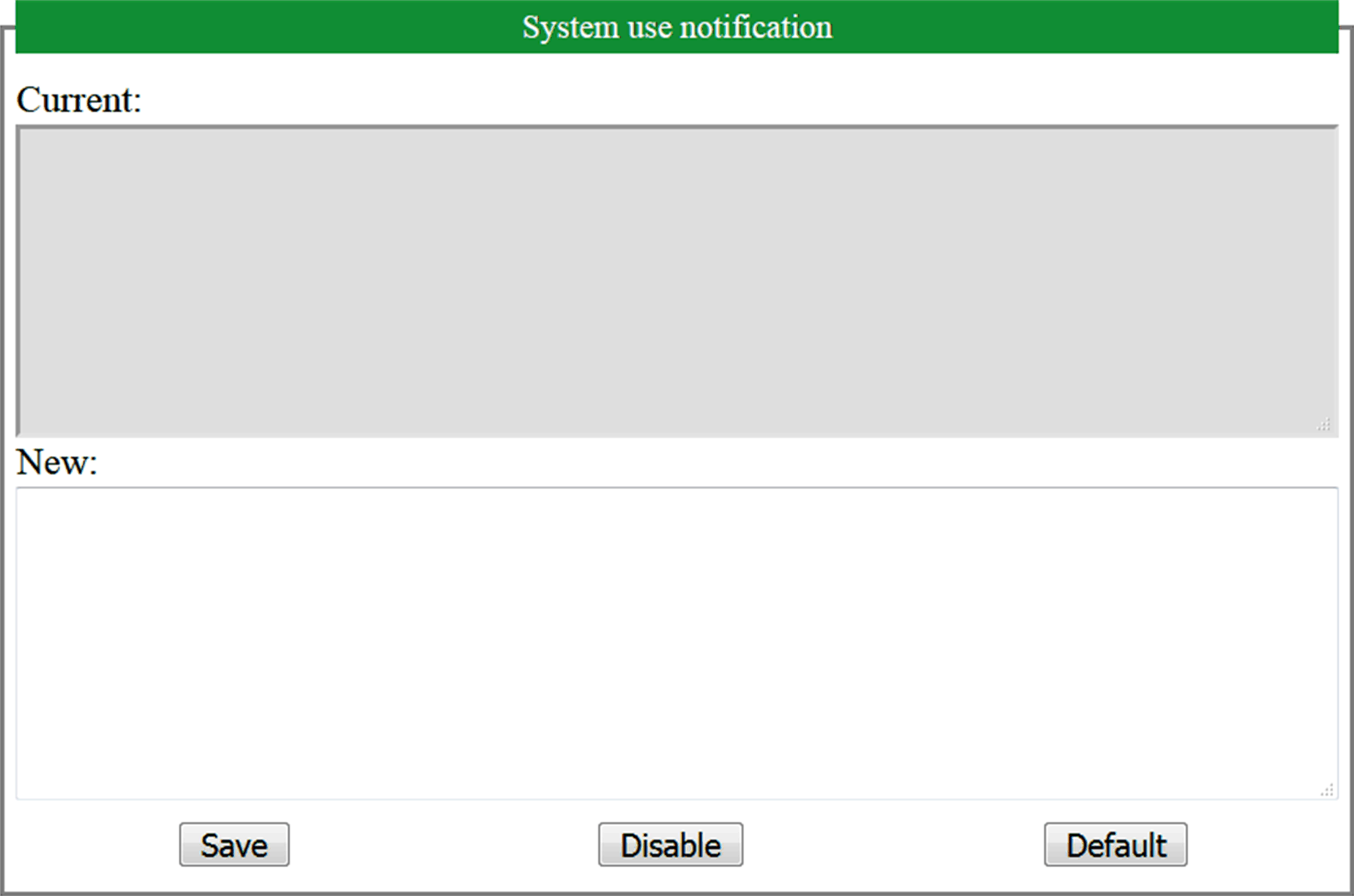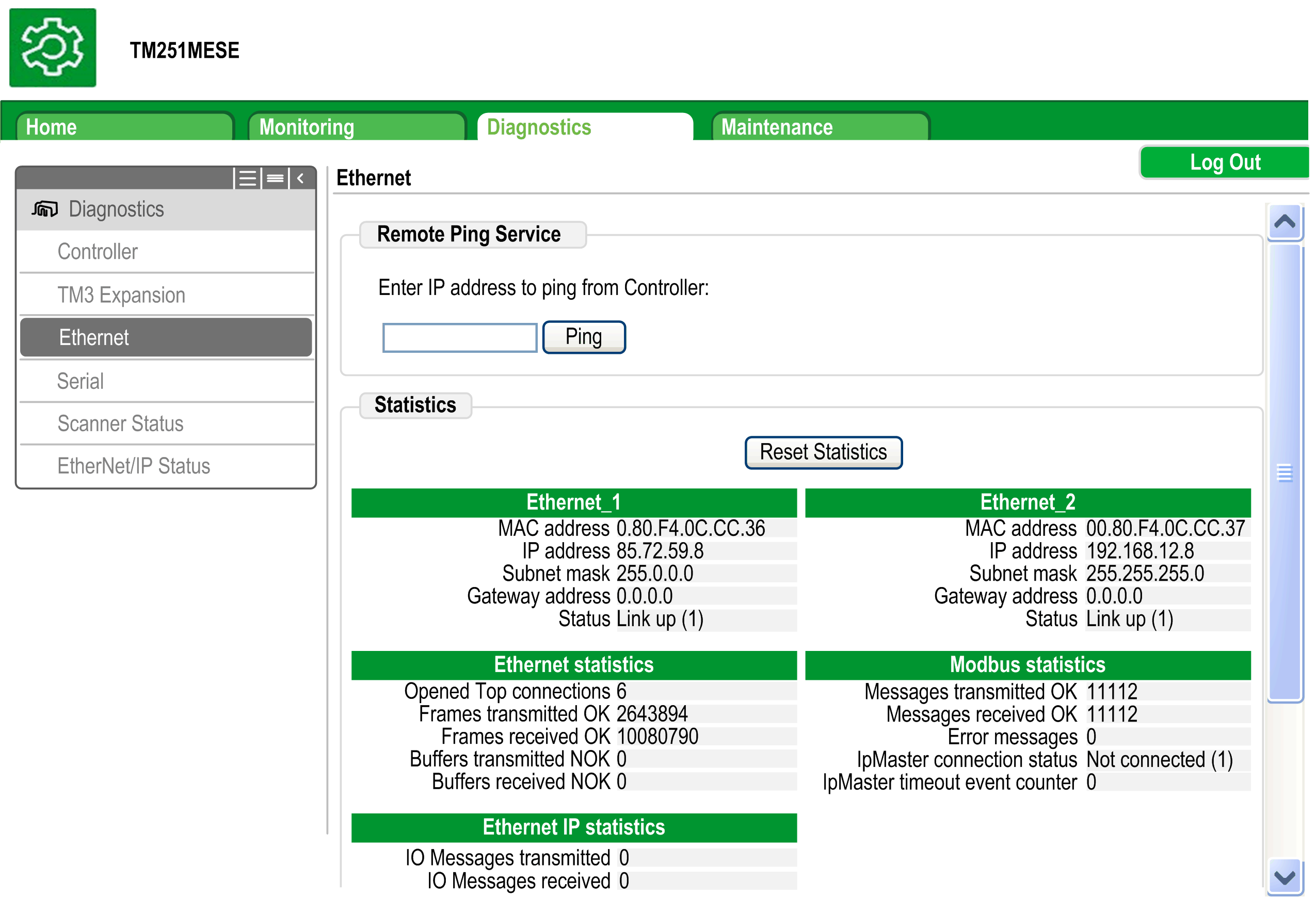Web Server
Introduzione
Come dotazione standard, il controller fornisce un Server Web integrato con un sito Web predefinito integrato. Le pagine di questo sito Web permettono di effettuare la configurazione del modulo e la diagnostica e il monitoraggio dell'applicazione. Per consultarle è sufficiente un browser Web. Non è necessario effettuare alcuna procedura di configurazione o di programmazione.
Per accedere al Server Web è necessario uno dei seguenti browser Web:
-
Google Chrome (versione 87 o successive)
-
Mozilla Firefox (versione 62 o successive)
Il Server Web è limitato a 10 connessioni TCP.
Il Server Web è uno strumento per la lettura e la scrittura dei dati e per il controllo dello stato del controller, con accesso a tutti i dati dell'applicazione. Tuttavia, se sussistono preoccupazioni in merito alla sicurezza di queste funzioni, occorrerà quanto meno assegnare una password sicura al Server Web, oppure disattivare il Server Web per impedire accessi non autorizzati all'applicazione. Abilitando il Server Web, si abilitano queste funzioni.
Il Server Web consente di monitorare in remoto un controller e la sua applicazione, oltre che eseguire diverse attività di manutenzione, tra cui modifiche ai parametri di configurazione e dati e modifiche allo stato del controller. È necessario adottare misure meticolose per assicurarsi che l'ambiente fisico immediato della macchina e del processo sia in uno stato che non presenti rischi per la sicurezza di persone o materiali prima di esercitare il controllo in remoto.
| AVVERTIMENTO | |
|---|---|
Accesso al Web Server
L'accesso al Server Web è controllato dai diritti utente quando questi sono abilitati nel controller. Per ulteriori informazioni, vedere Descrizione della scheda.
Per accedere al Server Web occorre prima collegarsi al controller con EcoStruxure Machine Expert o Controller Assistant.
| AVVERTIMENTO | |
|---|---|
Per modificare la password, andare alla scheda dell'editor dei dispositivi. Per ulteriori informazioni, vedere la EcoStruxure Machine Expert Guida alla programmazione.
Accesso alla home page
Per accedere alla home page del sito Web, digitare nel navigatore l'indirizzo IP del controller.
Questa figura mostra la pagina di accesso al sito del Server Web:
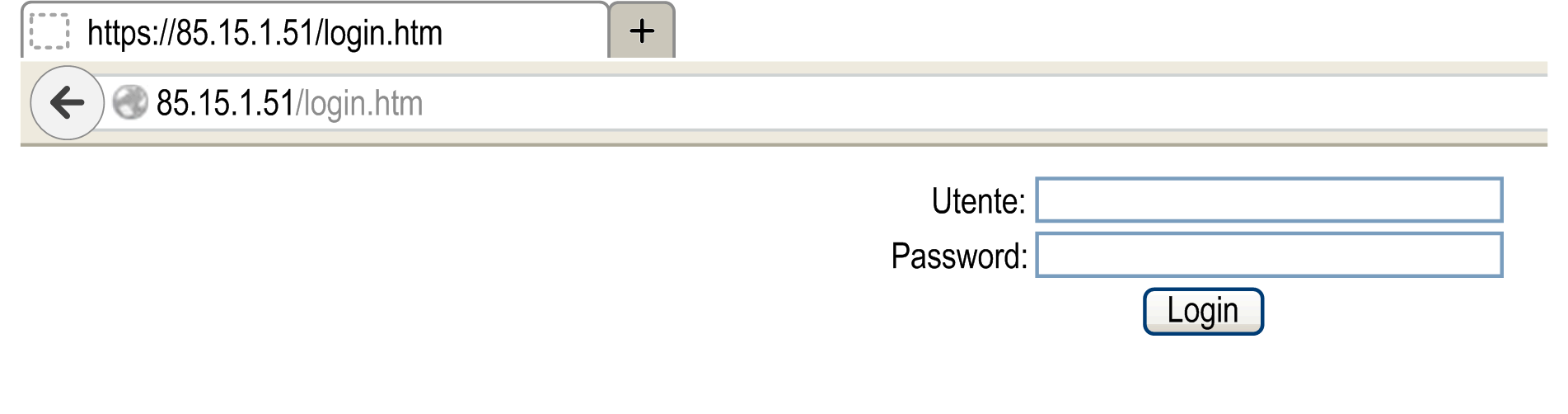
Questa figura mostra la home page del sito del Server Web dopo che è stato effettuato l'accesso:
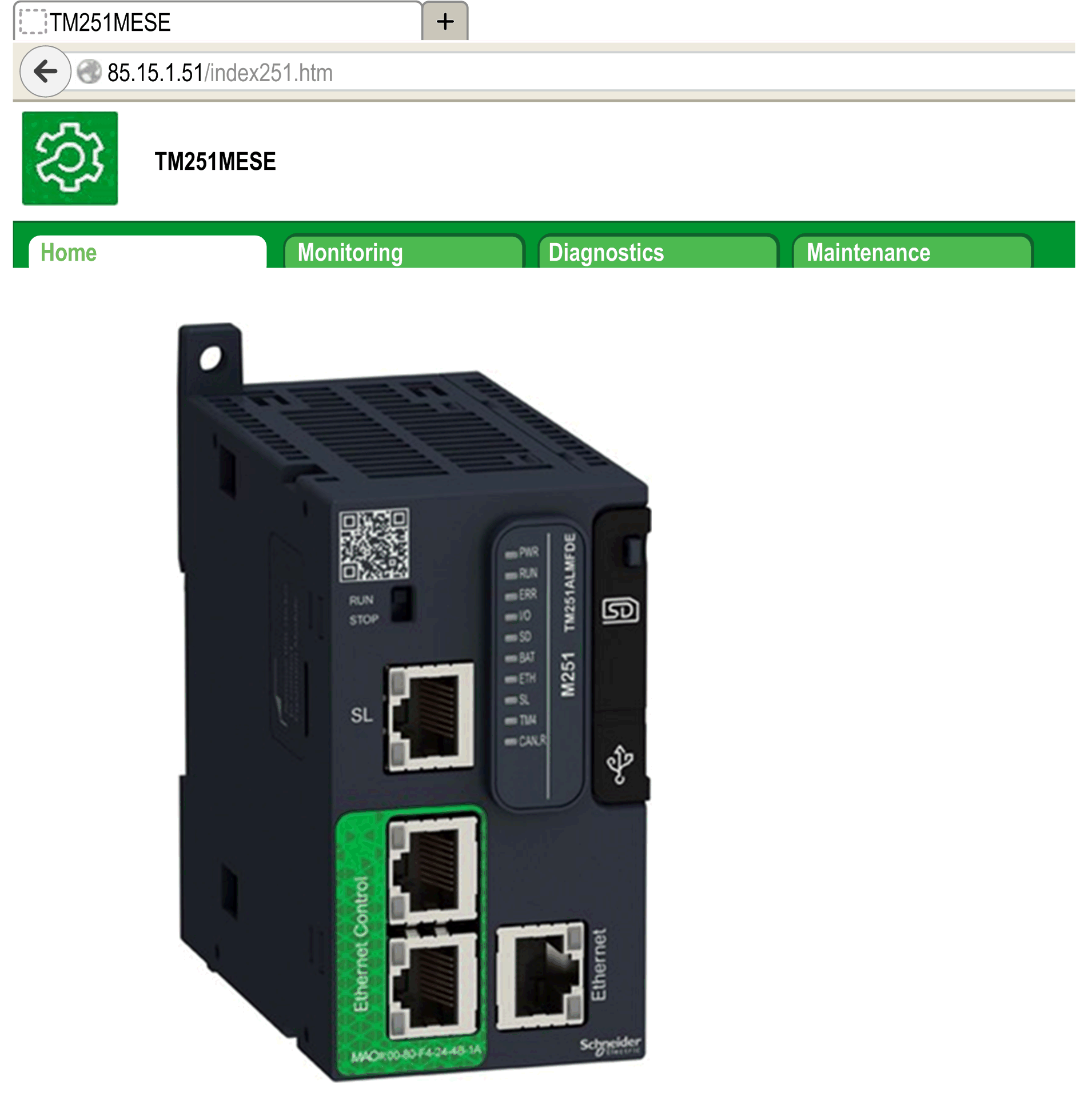
| AVVERTIMENTO | |
|---|---|
Monitoraggio: Parametri dei dati
Monitoraggio delle variabili del Web server
Per monitorare le variabili del Server Web, è necessario aggiungere un oggetto al progetto. All'interno di questo oggetto, è possibile selezionare tutte le variabili da monitorare.
Questa tabella descrive come aggiungere un oggetto :
|
Passo |
Azione |
|---|---|
|
1 |
Fare clic con il pulsante destro del mouse sul nodo nella scheda . |
|
2 |
Fare clic su . Risultato: viene visualizzata la finestra . |
|
3 |
Fare clic su . Risultato: viene creato l’oggetto e si apre l’editor .
NOTA: poiché l'oggetto è univoco per un controller, non è possibile modificarne il nome.
|
Editor Web Data Configuration
Fare clic sul pulsante per poter selezionare le variabili, questa azione visualizzerà tutte le variabili definite nell'applicazione.
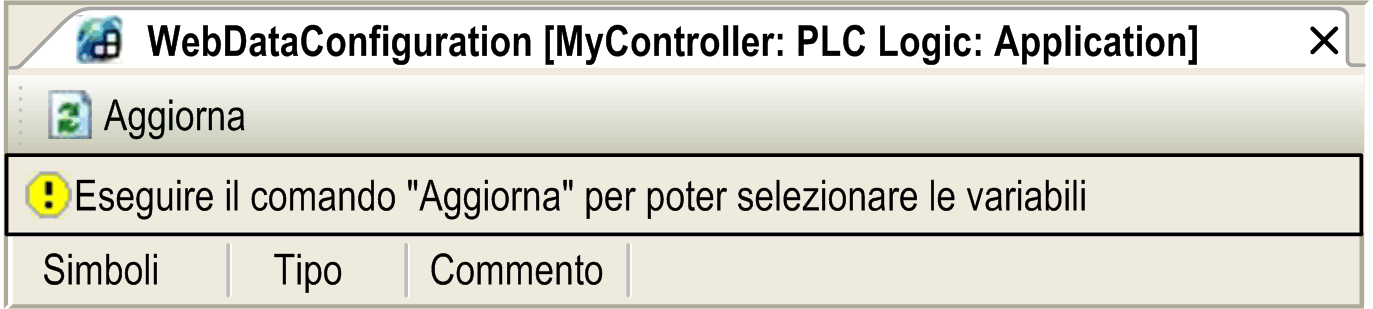
Selezionare le variabili da monitorare nel Server Web:
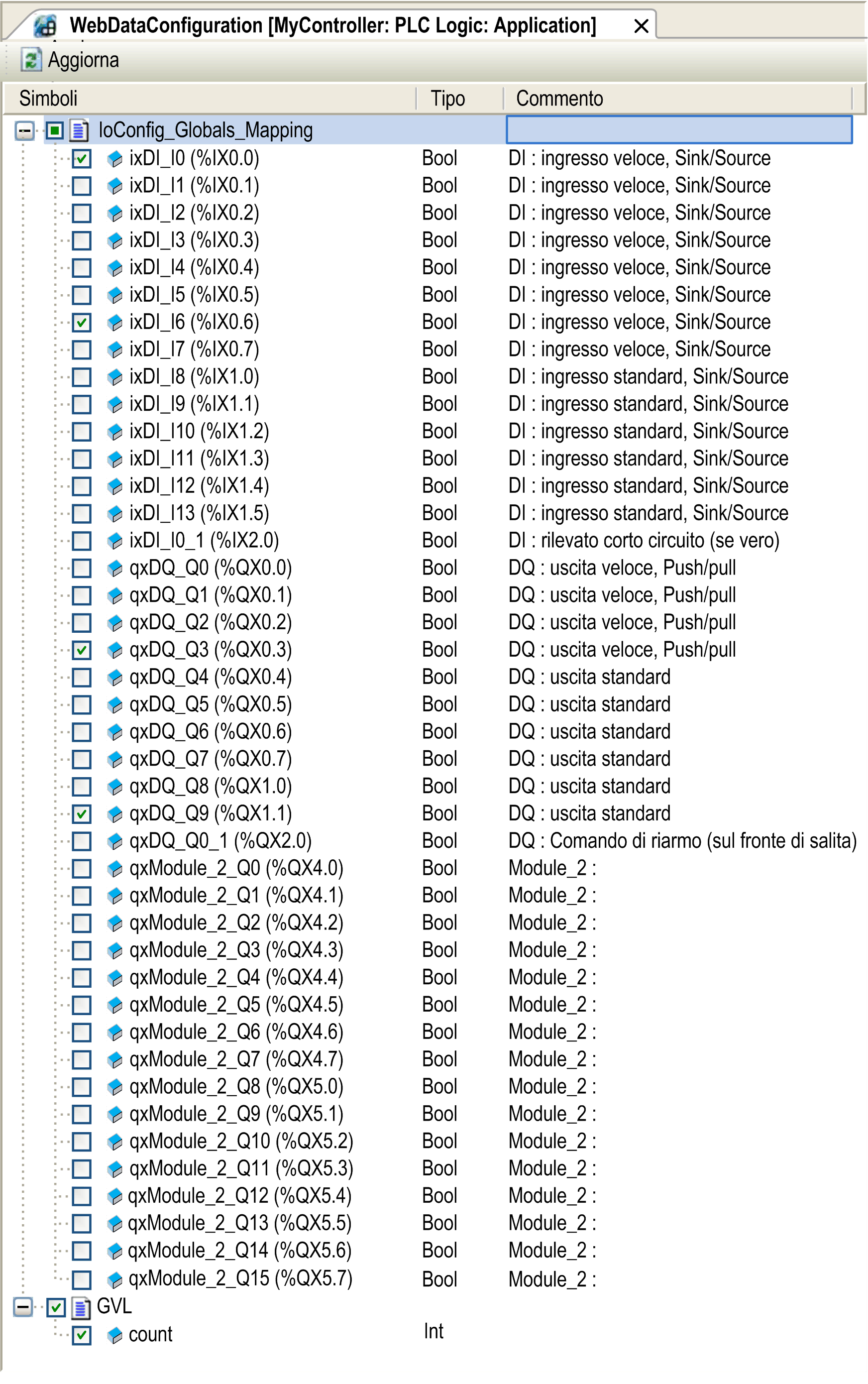
Monitoraggio: sottomenu Data Parameters
Il sottomenu consente di creare e monitorare alcuni elenchi di variabili. Si possono creare varie liste di variabili (max. 10), ognuna delle quali contiene diverse variabili dell'applicazione del controller (max. 20 variabili per elenco).
Ogni elenco ha un nome e un periodo di aggiornamento. Gli elenchi vengono salvati nella memoria non volatile del controller, in modo che sia possibile accedere a un elenco creato (caricato, modificato, salvato) da qualsiasi applicazione client Web che accede a questo controller.
Il sottomenu consente di visualizzare e modificare i valori delle variabili:
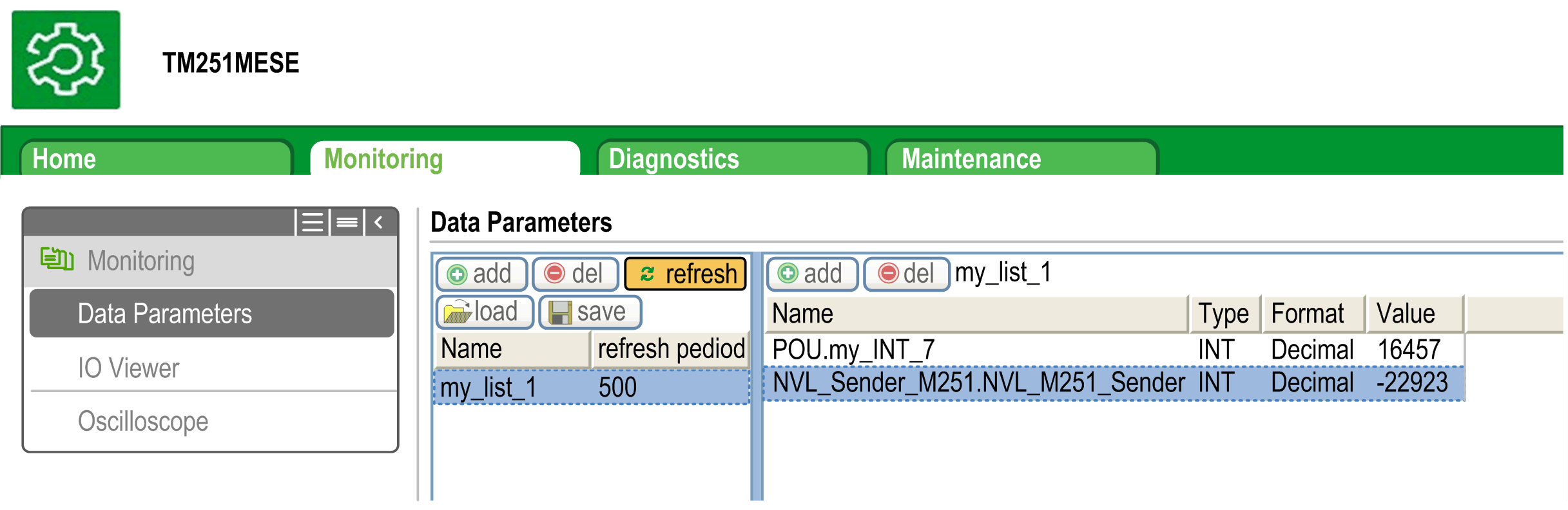
|
Elemento |
Descrizione |
|---|---|
|
|
Aggiunge una descrizione elenco o una variabile |
|
|
Elimina una descrizione elenco o una variabile |
|
|
Frequenza di aggiornamento delle variabili contenute nella descrizione elenco (in ms) |
|
|
Abilita l'aggiornamento degli I/O:
|
|
|
Carica gli elenchi salvati dalla memoria non volatile del controller nella pagina del Server Web |
|
|
Salva la descrizione dell'elenco selezionato nel controller (directory /usr/web) |
%IX, %QX) non sono direttamente accessibili. Per accedere agli oggetti IEC è necessario dapprima raggrupparne il contenuto nei registri identificati (vedere la Tabella di rilocazione).
%MX).
Monitoraggio: Sottomenu I/O Viewer
Il sottomenu consente di visualizzare e modificare i valori di I/O:
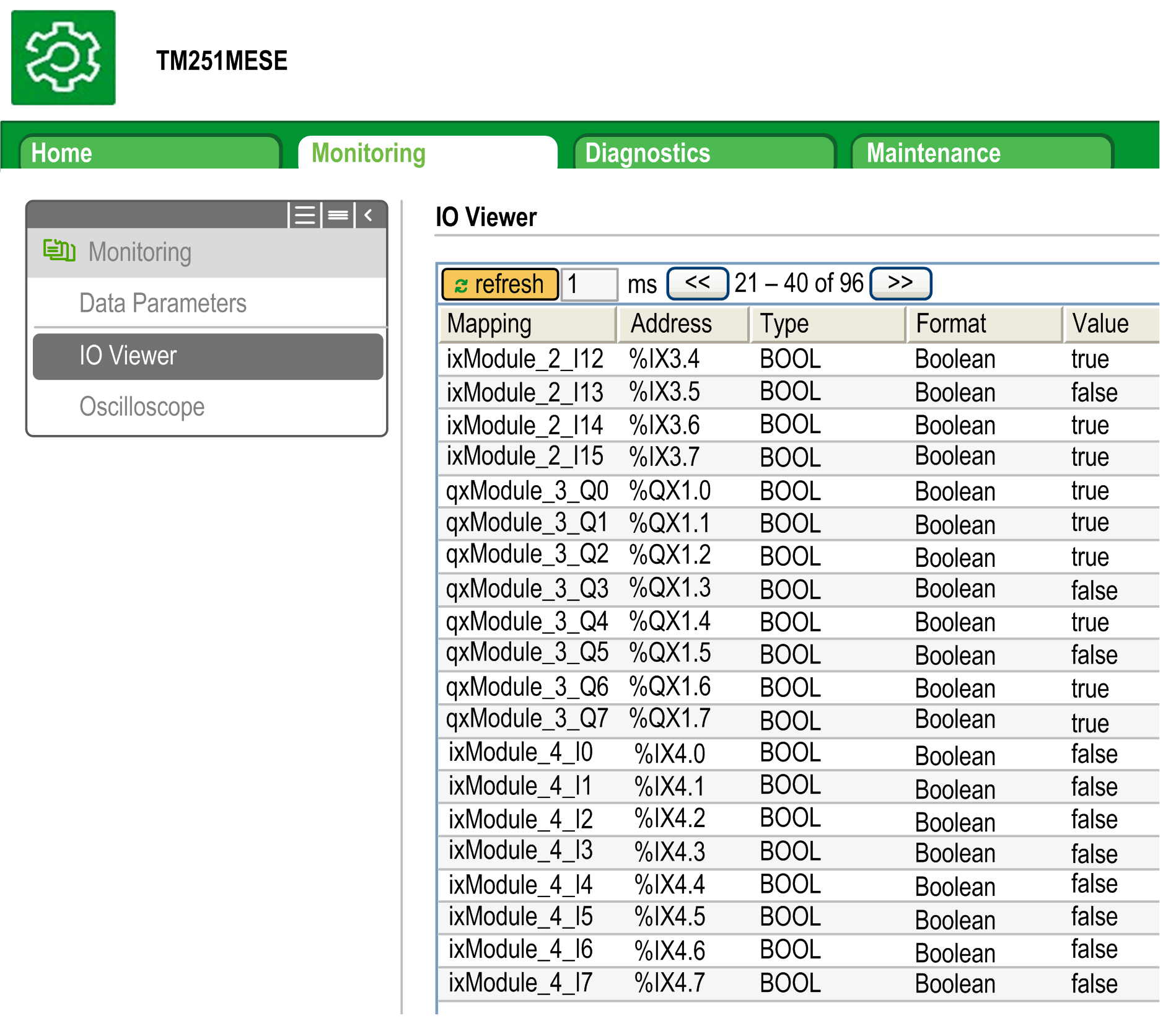
|
Elemento |
Descrizione |
|---|---|
|
|
Abilita l'aggiornamento degli I/O:
|
|
|
Periodo di aggiornamento degli I/O in ms |
|
<< |
Passa alla pagina elenco I/O precedente |
|
>> |
Passa alla pagina elenco I/O successiva |
Monitoraggio: Sottomenu Oscilloscope
Il sottomenu consente di visualizzare fino a 2 variabili sotto forma di grafico di registrazione temporale:
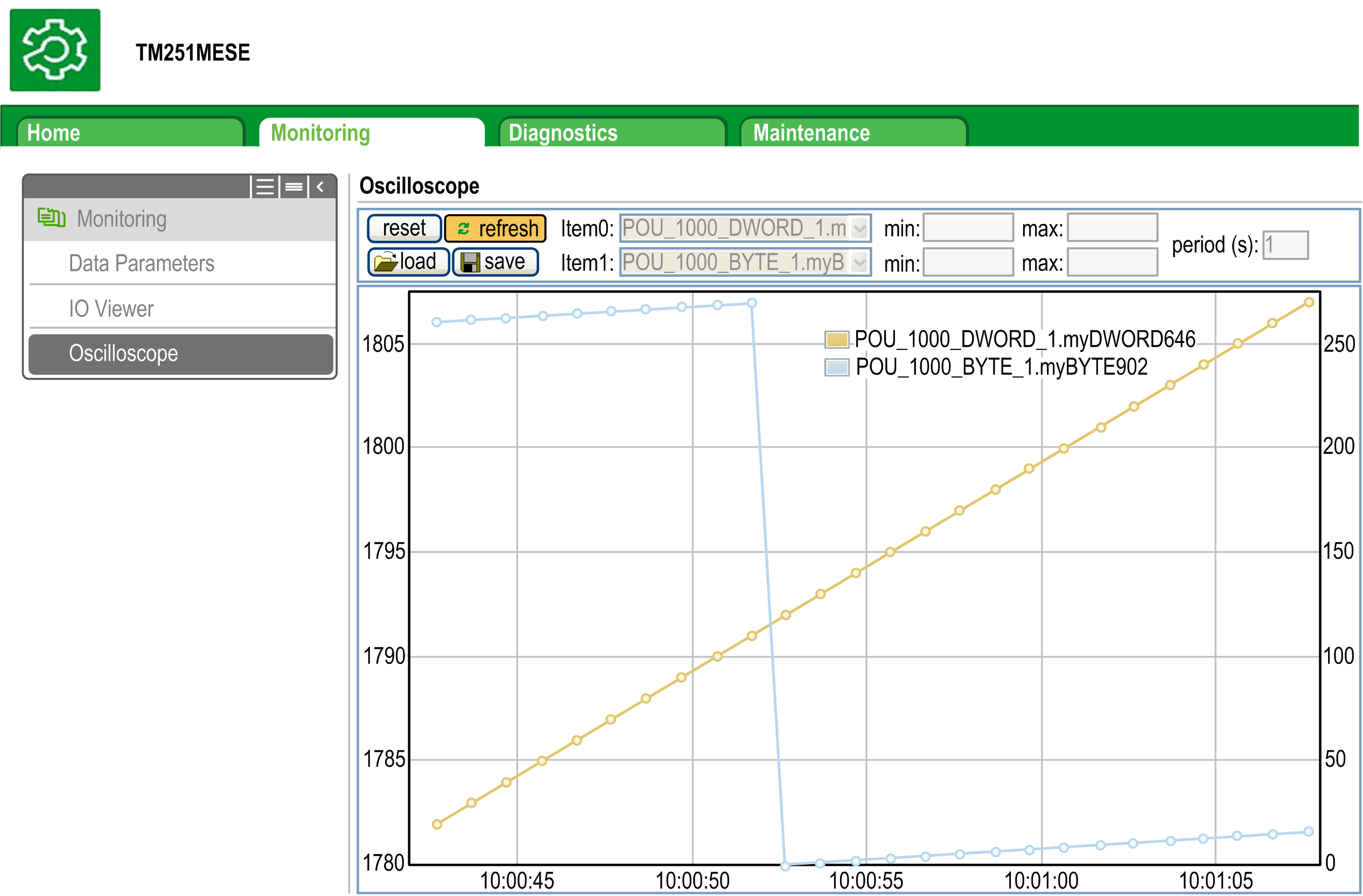
|
Elemento |
Descrizione |
|---|---|
|
|
Cancella la memorizzazione |
|
|
Avvia/interrompe l'aggiornamento |
|
|
Carica i parametri di configurazione di Item0 e Item1 |
|
|
Salva la configurazione dei parametri di Item0 e Item1 nel controller |
|
|
Variabile da visualizzare |
|
|
Variabile da visualizzare |
|
|
Valore minimo dell'asse della variabile |
|
|
Valore massimo dell'asse della variabile |
|
|
Periodo di aggiornamento della pagina in millisecondi |
Diagnostica: Sottomenu Scanner Status
Il sottomenu visualizza lo stato dello scanner degli I/O Modbus TCP (IDLE, STOPPED, OPERATIONAL) e il bit di stato fino a 64 dispositivi analizzati Modbus.
Per ulteriori informazioni, vedere EcoStruxure Machine Expert Modbus TCP - Guida utente.
Diagnostica: Sottomenu EtherNet/IP Status
Il sottomenu visualizza lo stato dello scanner EtherNet/IP (IDLE, STOPPED, OPERATIONAL) e bit di stato fino a 16 dispositivi di destinazione EtherNet/IP.
Per ulteriori informazioni, vedere EcoStruxure Machine Expert EtherNet/IP - Guida utente.
Pagina Maintenance
La pagina Maintenance permette di accedere ai dati del controller per operazioni di manutenzione.
Maintenance: sottomenu Post Conf
Il sottomenu Post Conf consente di aggiornare il file di postconfigurazione salvato nel controller:
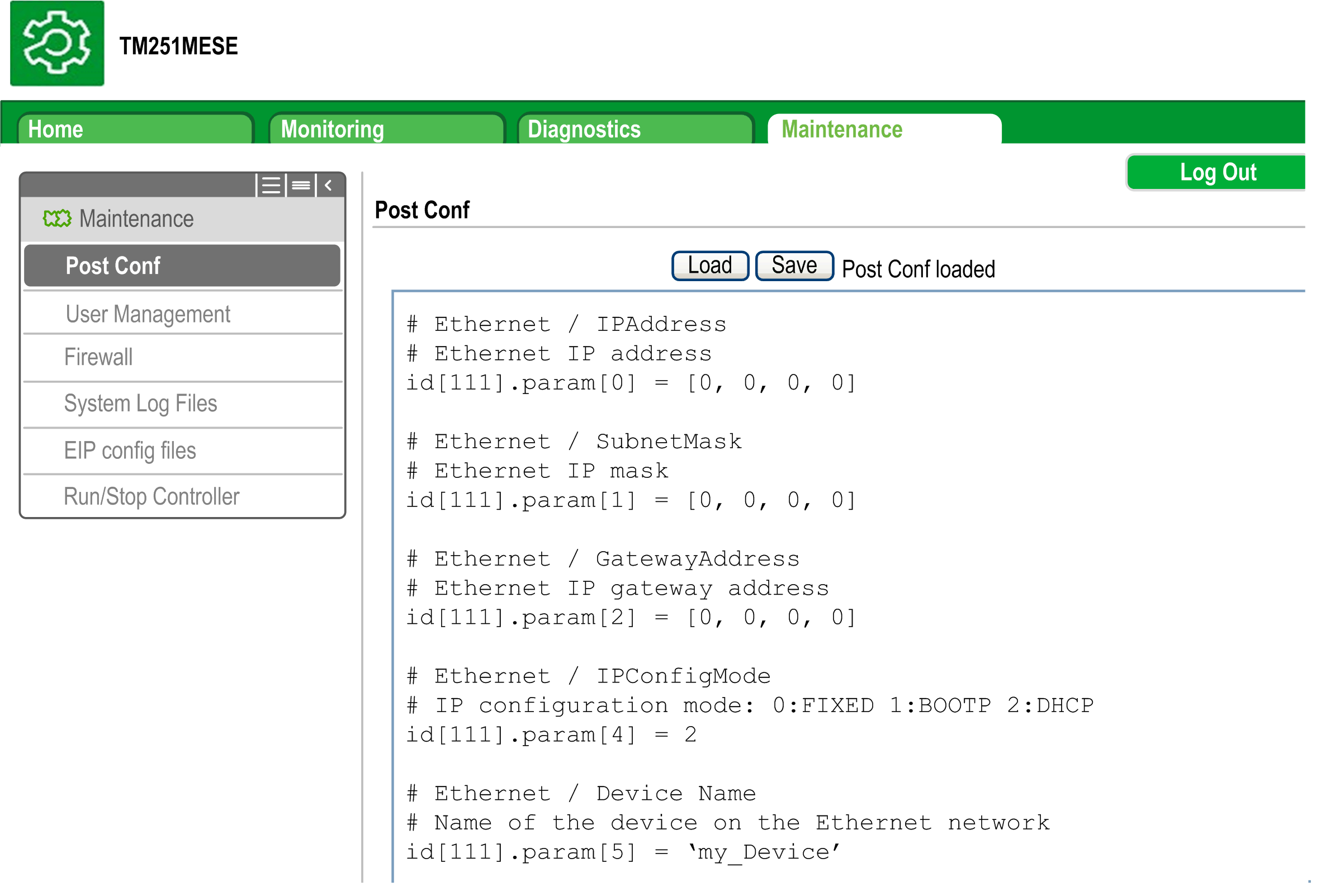
|
Passo |
Azione |
|---|---|
|
1 |
Fare clic su Load. |
|
2 |
|
|
3 |
Fare clic su Save.
NOTA: I nuovi parametri diventeranno effettivi alla prossima lettura del file di post-configurazione.
|
Manutenzione: sottomenu File config EIP
La struttura gerarchica dei file viene visualizzata solo se sul controller è configurato il servizio Ethernet IP.
Indice di /usr:
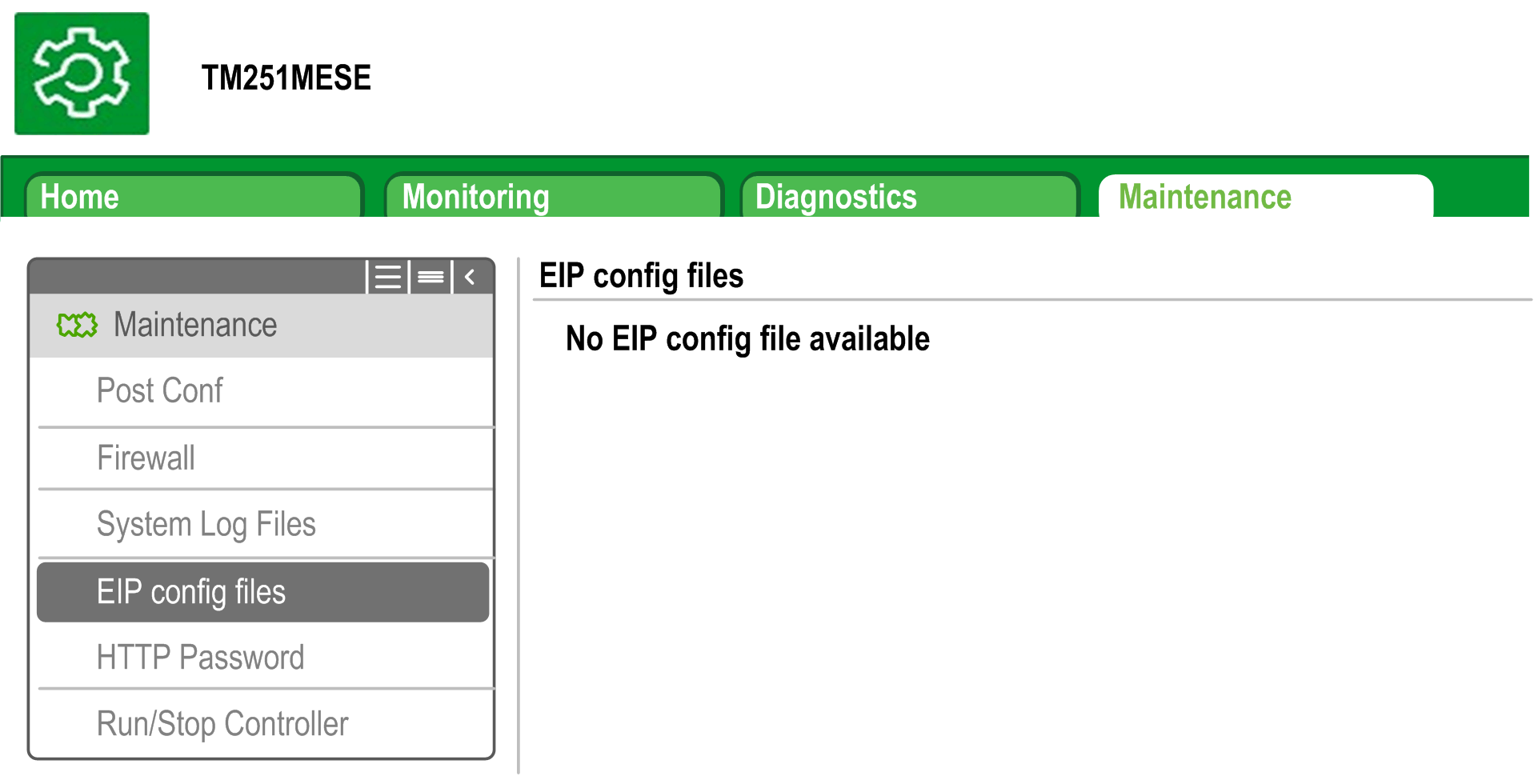
|
File |
Descrizione |
|---|---|
|
My Machine Controller.gz |
File GZIP |
|
My Machine Controller.ico |
File icona |
|
My Machine Controller.eds |
File foglio dati elettronico |
Manutenzione: sottomenu User Management
Il sottomenu visualizza una schermata che consente di accedere a due diverse azioni, tutte limitate dall'uso del protocollo sicuro (HTTPS):
-
:
consente di effettuare la gestione degli account utente, la rimozione di tutte le password e il ripristino di tutti gli account utente sul controller alle impostazioni predefinite.

Fare clic su per disattivare tutti i diritti utente sul controller. (Le password vengono salvate e ripristinate se si fa clic su Attiva.)
Fare clic su nella finestra visualizzata per confermare. Risultato:
-
Gli utenti non devono più impostare e immettere una password per collegarsi al controller.
-
Le connessioni FTP, HTTP e server OPC UA accettano connessioni utente anonime. Vedere la tabella Login e password.

Fare clic su per ripristinare i diritti utente precedenti salvati sul controller.
Fare clic su nella finestra visualizzata per confermare. Di conseguenza, gli utenti devono immettere la password impostata in precedenza per collegarsi al controller. Vedere la tabella Login e password.
Fare clic su per ripristinare tutti gli account utente sul controller alle impostazioni predefinite.
Fare clic su nella finestra visualizzata per confermare.
-
:
consente di verificare se i diritti utente vengono copiati e applicati al controller di destinazione quando si clona un controller con una SD Card.

Fare clic su per escludere la copia dei diritti utente nel controller di destinazione quando si clona un controller.
Fare clic su per copiare i diritti utente nel controller di destinazione quando si clona un controller. Un messaggio a comparsa chiede di confermare la copia dei diritti utente. Fare clic su per continuare.
-
:
consente di personalizzare un messaggio visualizzato all'accesso.